Ubah cara Cortana memanggil Anda di Windows 10
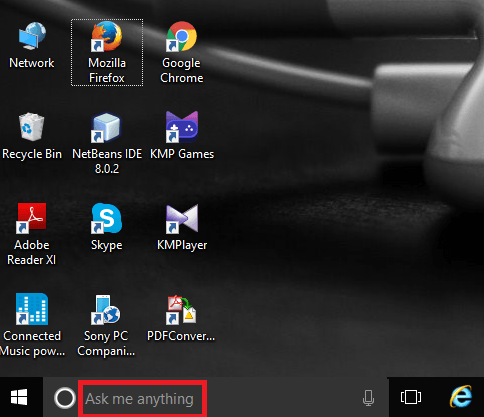
- 1626
- 13
- Ian Parker
Cortana, seperti namanya, telah memiliki berbagai fitur kuat yang membuat komputasi mudah Windows 10. Ini membantu Anda mencari apa pun di web dengan mudah dan juga memberi Anda informasi tepat waktu. Faktanya, ini adalah asisten pribadi untuk Microsoft. Setelah Anda menggali lebih dalam ke Cortana, ada berbagai fitur tersembunyi lainnya yang membuatnya terdengar keren. Ada cara yang lebih mudah untuk mengirim surat dan mengatur sisa menggunakan Cortana. Ini membimbing Anda dengan waktu dan cuaca saat ini, dan memungkinkan Anda mendapatkan data berdasarkan wilayah Anda.Ada aplikasi tertentu dalam sistem Anda yang Cortana panggil Anda dengan nama Anda. Meskipun Anda dapat mengubah nama Anda secara legal, untuk sedikit kesenangan, Anda ingin komputer pribadi Anda menelepon Anda dengan nama yang berbeda. Cortana melakukan hal itu. Anda dapat mengubah nama Anda di dalamnya, dan sejak saat itu, dalam setiap kesempatan di mana ada kebutuhan untuk berbicara kepada Anda, itu memanggil Anda dengan nama yang telah Anda tetapkan untuk itu. Di sini, kami memberi Anda langkah -langkah tentang cara mengubah nama Anda menggunakan Cortana.
Jika Anda ingin memanfaatkan Cortana, Anda harus memastikan bahwa wilayah Anda mendukungnya. Jika tidak, Anda dapat mengubah wilayah Anda menjadi yang mendukungnya di bawah opsi Waktu dan bahasa di menu Pengaturan.
Lihat juga : Cara mengaktifkan CRM dinamis di Cortana
Cara Mengubah Nama Yang Disebut Cortana
Langkah 1:
Arahkan ke ikon start di bilah tugas yang ada di sudut kiri bawah desktop. Anda temukan di sebelahnya, Tanyakan apapun padaku. Klik di atasnya. Perhatikan itu, jika Anda lihat Cari web dan Windows atau Cari jendela Opsi di sebelahnya, maka wilayah Anda tidak mendukung beberapa fitur Cortana.
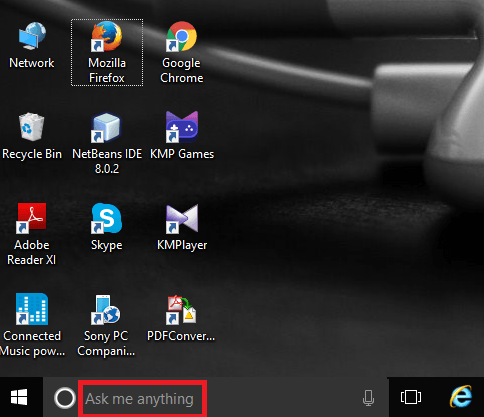
Langkah 2:
Menuju kiri ekstrem, Anda akan menemukan empat ikon dari atas ke bawah. Klik pada ikon notebook tepat di bawah ikon yang menunjukkan halaman beranda.
Langkah 3:
Saat Anda mengkliknya, Anda akan menemukan di sebelah kanan daftar opsi seperti pengaturan, makan dan minum, tentang saya, dll. Klik opsi pertama, Tentang saya.
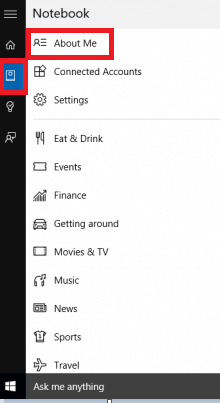
Langkah 4:
Saat Anda melakukannya, tab berikutnya muncul. Di atasnya, Anda akan menemukan opsi yang dipanggil Ubah nama saya. Klik di atasnya.
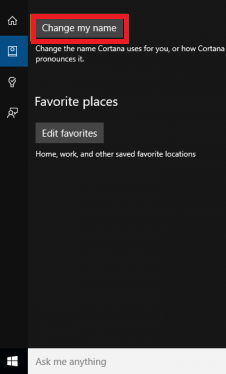
Langkah 5:
Itu akan menanyakan nama yang Anda inginkan untuk memanggil Anda.Ketik pada kotak prompt di bawahnya, nama yang Anda inginkan.
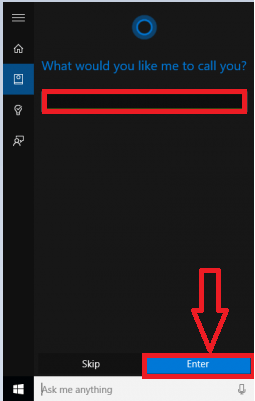
Langkah 6:
Klik Opsi Enter.Sekarang, Anda mendapatkan opsi untuk mendengar bagaimana hal itu diucapkan dengan mengklik Dengarkan bagaimana saya akan mengatakannya.
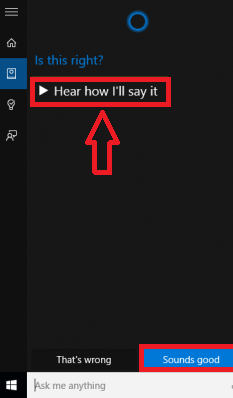
Langkah 7:
Jika Anda merasa memuaskan, klik opsi suara yang bagus dan mulai sekarang, itu memanggil Anda dengan nama Anda.
Cobalah dan rasakan perubahannya!
- « Cara membuat profil pengguna yang terkunci di google chrome
- Cara memasukkan dan mengubah warna hyperlink di Word 2016 »

